由于工作的需要一些人会给电脑安装多个浏览器,比如安装有谷歌浏览器,火狐浏览器等多个浏览器.但win10默认浏览器是edge,多数人都使用不习惯,那么win10默认浏览器怎么设置呢?
Win10上自带了微软捆绑在Windows系统上多年的IE浏览器 , 而且作为默认浏览器 。 但很多用户并不喜欢 , 本文就和大家讲讲win10系统怎么更改默认浏览器吧 。
1、首先点击桌面任务栏下方的搜索 。
【win10默认浏览器改不了 教大家win10默认浏览器怎么设置】
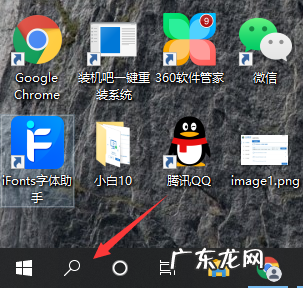
文章插图
2、然后打开设置应用 。
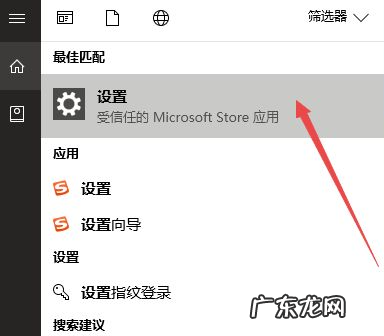
文章插图
3、如图所示点击应用进去 。

文章插图
4、接着来到这个界面点击左侧的默认应用 。
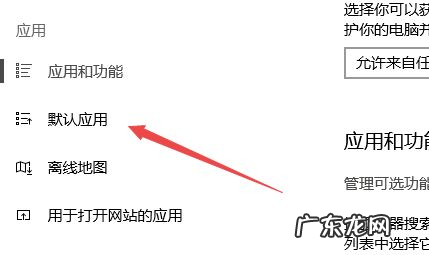
文章插图
5、点击这个IE浏览器 。
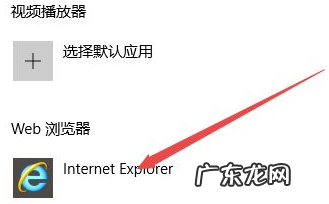
文章插图
6、这里是备选项 , 这里选择搜狗浏览器 。
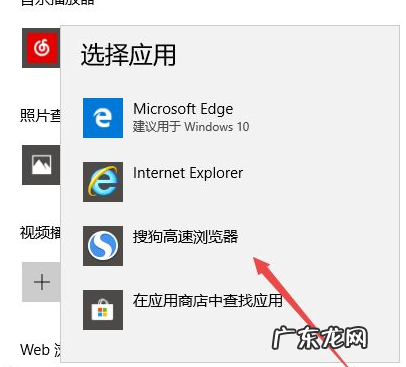
文章插图
7、修改成功 , 现在打开html的默认浏览器就是搜狗了 。
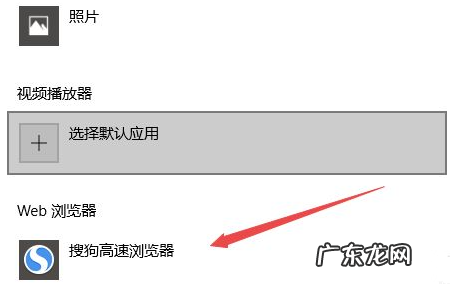
文章插图
以上就是win10电脑设置默认浏览器的详细操作了 , 大家如果需要在自己的电脑上设置其它默认浏览器的话就可以参照上面的方法来操作 , 希望对大家有帮助 。
- u盘重装win10系统步骤 电脑win10重新装系统如何操作
- 华硕win10系统重装教程 华硕重装win10系统步骤图解
- win10清理无效注册表 详解win10注册表怎么打开
- win10还原点怎么设置 教你win10电脑如何恢复系统还原点状态
- win10家庭版添加gpedit 教你win10组策略怎么打开
- 新硬盘分区教程win10 演示win10硬盘分区怎么分
- win10开机强制安全模式 教大家win10系统安全模式下如何修复系统
- 笔记本安装打印机步骤 教大家win10笔记本怎么连接打印机
- win10设置变成英语了 教你win10系统英语如何操作
- win10家庭版解除管理员阻止 win10用户账户控制怎么取消的步骤教程
特别声明:本站内容均来自网友提供或互联网,仅供参考,请勿用于商业和其他非法用途。如果侵犯了您的权益请与我们联系,我们将在24小时内删除。
